Life is better at the beach

Tutorial original aquí
Tutorial original creado por Vérone el 18 de agosto de 2025
Gracias a las traductoras que hacen viajar mis tutos por el mundo.
No es necesario tener cuenta en Dropbox para descargar el material
Tutorial aquí
Material
Generado por Google Gemini
Yo he usado una imagen de la web_ https://stinkerspsp.blogspot.com/2024/03/new-ai-generated-kit-beachy-day.html
Filtros:
VM Naturel
Máscaras en Pinterest
Imágenes en Pinterest
Si quieres puedes ayudarte de la regla para situarte en la realización del tutorial
Marcador (Arrastra con el raton)

ETAPA 1: el fondo
1.elegir una imagen de playa
Imagen_ Photo en formato JPG
Edición_ Copiar
2. Abrir una nueva imagen transparente 900 x 600 pixels
Selecciones_ Seleccionar todo
Edición_ Pegar en la selección
Selecciones_ Anular selección
3.Efectos_ Efectos de la imagen_ Mosaico integrado
Valores por defecto
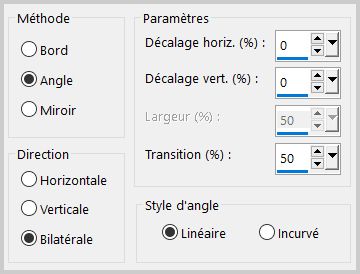
4.Efectos_ Complementos_ VM Natural_Splash!
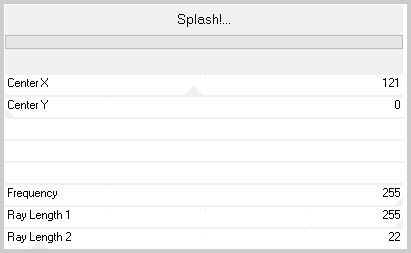
5.Efectos_ Efectos de Distorsión_ Ondas
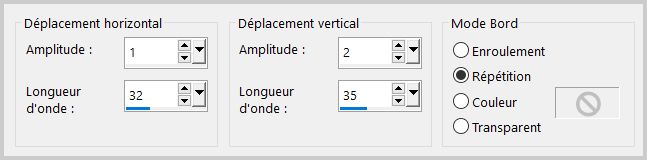
6.Efectos_ Efectos Geométricos_ Perspectiva Vertical
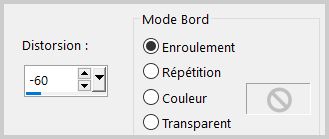
7.Edición_ Cortar
8.Activar la herramienta de selección_ Rectángulo_ Personalizada
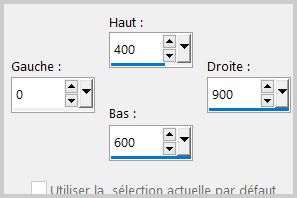
Edición_ Pegar en la selección
9.Selecciones_ Invertir
Edición_ Pegar en la selección
Selecciones_ Anular selección
ETAPA 2: el cuadro marino
1.Abrir la imagen del cadre_noeud
Edición_ Copiar
Edición_ Pegar como nueva capa
2.Activar la varita mágica_ contiguas seleccionado
Seleccionar el interior del marco
Selecciones_ Modificar_ Expandir 2 pixeles
3. Abrir la imagen de la playa
Edición_ Copiar
Edición_ Pegar en la selección
4.Selecciones_ Invertir
Efectos_ Efectos 3D_ Sombra
0_0_80_30 Negro
Selecciones_ Anular selección
5.Imagen_ Cambiar de tamaño_ Redimensionar al 80% x 80%
(Todas las capas sin seleccionar)
6.Efectos_ Efectos de la imagen_ Desplazamiento
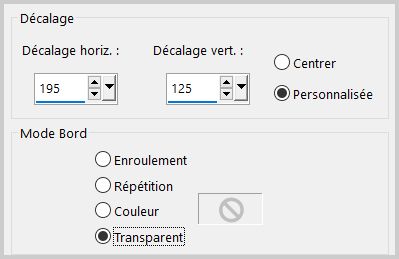
7.Efectos_ Efectos 3D_ Sombra
0_0_80_30 Negro
ETAPA 3: la máscara
1.Capas_ Nueva capa de trama
Activar la herramienta de selección_ Rectángulo_ Personalizada
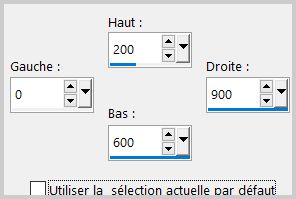
2.Abrir la máscara_ mask_vjf_coquillages
Edición_ Copiar
Edición_ Pegar en la selección
Selecciones_ Anular selección
3.Capas_ Modo de capas_ Pantalla
ETAPA 4: el título
1.Capas_ Nueva capa de trama
Activar la herramienta de selección_ Rectángulo_ Personalizada
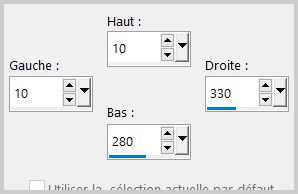
2.Abrir el título
Edición_ Copiar
Edición_ Pegar en la selección
Selecciones_ Anular selección
3.Capas_ Modo de capas_ Pantalla
ETAPA 6: Personaje
Abrir el tube del personaje
Edición_ Copiar
Edición_ Pegar como nueva capa o a la izquierda
Si es necesario redimensionar
Colocar en su sitio
Efectos_ Efectos 3D_ Sombra
0_0_80_30 Negro
ETAPA 7: el marco
1. Activar la capa del fondo
Edición_ Copiar
Capas_ Fusionar todo
2. Imagen_ Agregar bordes_ Simétrico 40 pixeles en el color de vuestro gusto
Selecciones_ Seleccionar todo
Selecciones_ Modificar_ Contraer_ 40 pixeles
Selecciones_ Invertir
Edición_ Pegar en la selección
3.Efectos_ Complementos_ VM Natural_Weave Distortion
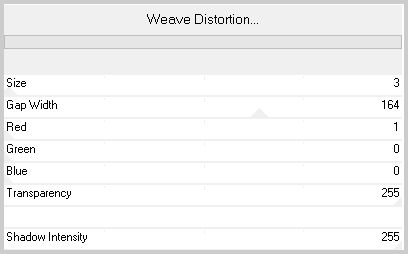
4.Selecciones_ Modificar_ Seleccionar bordes de selección
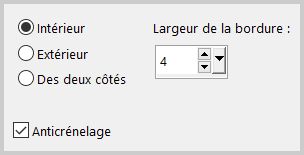
Llenar con el color blanco
5.Efectos_ Efectos 3 D _ Biselado exterior
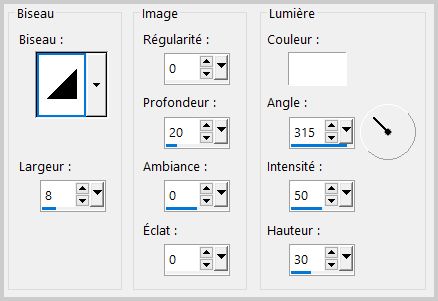
Selecciones_ Anular selección
6. Añadir vuestra firma
Capas_ Fusionar todo
Guardar en formato JPG optimizado
Gracias por haberlo hecho o interpretado
Este tutorial ha sido realizado por Vérone. Es una creación personal.
Cualquier parecido con otro no será más que coincidencia.
Prohibido su uso o divulgación sin el previo consentimiento de su autora
Concepción y realización © veroreves 2025
